VPS Linux: Skrip Anda, Kendali Anda.
Untuk menjalankan skrip di VPS Linux, Anda perlu terhubung ke server melalui SSH, mengunggah skrip, memberikan izin eksekusi, dan kemudian menjalankannya.
Memahami Dasar-Dasar VPS Linux Untuk Pemula
Memahami dasar-dasar VPS Linux sangat penting bagi pemula yang ingin menjalankan skrip di lingkungan server. VPS, atau Server Pribadi Virtual, pada dasarnya adalah mesin virtual yang berjalan di dalam server fisik yang lebih besar. Ini memberi pengguna kontrol dan fleksibilitas yang lebih besar daripada hosting web bersama, karena mereka memiliki akses root ke sistem operasi. Oleh karena itu, pemahaman tentang sistem operasi Linux menjadi sangat penting. Linux adalah sistem operasi sumber terbuka yang banyak digunakan di server karena stabilitas, keamanan, dan fleksibilitasnya. Berbagai distribusi Linux tersedia, seperti Ubuntu, CentOS, dan Debian, masing-masing dengan karakteristik dan paket perangkat lunak yang sedikit berbeda. Namun, prinsip-prinsip dasar dan perintah baris perintah tetap konsisten di seluruh distribusi ini.
Selanjutnya, sebelum menjalankan skrip apa pun, penting untuk memahami cara terhubung ke VPS Linux. Ini biasanya dilakukan melalui Secure Shell (SSH), protokol jaringan terenkripsi yang memungkinkan pengguna untuk mengakses dan mengontrol server dari jarak jauh. Klien SSH, seperti PuTTY untuk Windows atau terminal bawaan di macOS dan Linux, digunakan untuk membuat koneksi. Setelah terhubung, pengguna disajikan dengan antarmuka baris perintah, yang merupakan cara utama untuk berinteraksi dengan sistem Linux. Oleh karena itu, pemahaman tentang perintah baris perintah dasar sangat penting. Perintah seperti cd (ubah direktori), ls (daftar file), mkdir (buat direktori), dan rm (hapus file) adalah alat penting untuk navigasi dan manajemen file.
Selain itu, pemahaman tentang sistem file Linux sangat penting. Tidak seperti Windows, Linux menggunakan struktur hierarkis yang dimulai dengan direktori root (/). Direktori umum termasuk /home (untuk direktori pengguna), /var (untuk file variabel), dan /etc (untuk file konfigurasi). Memahami struktur ini membantu pengguna menavigasi sistem file dan menemukan file yang diperlukan untuk menjalankan skrip. Selain itu, izin file adalah aspek penting dari keamanan Linux. Setiap file dan direktori memiliki izin yang menentukan siapa yang dapat membaca, menulis, atau menjalankan file tersebut. Izin ini dikelola menggunakan perintah chmod, yang memungkinkan pengguna untuk mengontrol akses ke file dan mencegah akses yang tidak sah.
Selain itu, sebelum menjalankan skrip, penting untuk memastikan bahwa lingkungan yang diperlukan sudah terpasang. Ini mungkin termasuk interpreter bahasa pemrograman seperti Python, PHP, atau Node.js, serta perpustakaan atau dependensi lain yang diperlukan oleh skrip. Manajer paket, seperti apt untuk Debian dan Ubuntu atau yum untuk CentOS, digunakan untuk menginstal dan mengelola paket perangkat lunak. Oleh karena itu, pemahaman tentang cara menggunakan manajer paket sangat penting untuk menyiapkan lingkungan yang diperlukan untuk menjalankan skrip. Selain itu, penting untuk memahami cara mengunggah skrip ke VPS. Ini dapat dilakukan menggunakan protokol seperti SCP (Secure Copy) atau SFTP (Secure File Transfer Protocol), yang memungkinkan pengguna untuk mentransfer file dengan aman antara komputer lokal dan VPS.
Terakhir, setelah skrip diunggah dan lingkungan yang diperlukan disiapkan, skrip dapat dijalankan menggunakan baris perintah. Perintah yang tepat untuk menjalankan skrip akan bergantung pada bahasa pemrograman yang digunakan. Misalnya, skrip Python dijalankan menggunakan perintah python script.py, sedangkan skrip PHP dijalankan menggunakan perintah php script.php. Selain itu, penting untuk memahami cara mengelola proses yang berjalan di VPS. Perintah seperti ps (daftar proses) dan kill (hentikan proses) dapat digunakan untuk memantau dan mengelola proses yang berjalan. Dengan demikian, pemahaman tentang dasar-dasar ini akan memungkinkan pemula untuk menjalankan skrip di VPS Linux dengan percaya diri dan efektif.
Mengakses VPS Linux Anda Melalui SSH
Untuk memulai proses menjalankan skrip di VPS Linux, langkah pertama yang penting adalah membangun koneksi yang aman ke server Anda. Ini biasanya dicapai melalui Secure Shell, atau SSH, protokol jaringan kriptografi yang memungkinkan Anda untuk mengontrol server jarak jauh. Untuk memulai, Anda akan memerlukan klien SSH. Klien ini adalah aplikasi perangkat lunak yang diinstal pada komputer lokal Anda yang memfasilitasi komunikasi dengan server Anda. Ada beberapa klien SSH yang tersedia, dengan pilihan populer termasuk PuTTY untuk pengguna Windows dan Terminal untuk pengguna macOS dan Linux.
Setelah Anda memilih klien SSH, Anda akan memerlukan informasi koneksi yang diperlukan. Informasi ini biasanya terdiri dari alamat IP server Anda, nomor port SSH, yang biasanya 22, dan kredensial login Anda, yang mencakup nama pengguna dan kata sandi atau kunci pribadi. Alamat IP server Anda adalah pengenal unik yang memungkinkan Anda untuk menemukan server Anda di jaringan. Nomor port SSH adalah titik akhir komunikasi khusus yang digunakan oleh protokol SSH. Kredensial login Anda adalah mekanisme keamanan yang memverifikasi identitas Anda dan memberi Anda akses ke server.
Dengan informasi ini di tangan, Anda dapat melanjutkan untuk membuat koneksi SSH. Dalam klien SSH Anda, Anda akan memasukkan alamat IP server dan nomor port. Setelah Anda memasukkan informasi ini, Anda akan diminta untuk memasukkan kredensial login Anda. Jika Anda menggunakan kata sandi, Anda akan diminta untuk memasukkannya. Jika Anda menggunakan kunci pribadi, klien SSH Anda akan menggunakannya untuk mengautentikasi Anda. Setelah autentikasi berhasil, Anda akan terhubung ke server Anda dan disajikan dengan antarmuka baris perintah.
Setelah Anda berhasil terhubung ke server Anda, Anda akan berada di lingkungan baris perintah. Lingkungan ini memungkinkan Anda untuk berinteraksi dengan sistem operasi server melalui perintah teks. Ini adalah antarmuka utama yang akan Anda gunakan untuk mengelola server Anda dan menjalankan skrip. Oleh karena itu, menjadi mahir dalam perintah baris perintah dasar sangat penting untuk mengelola VPS Linux Anda secara efektif.
Selain itu, penting untuk dicatat bahwa keamanan koneksi SSH Anda sangat penting. Untuk meningkatkan keamanan, disarankan untuk menggunakan kunci pribadi untuk autentikasi daripada kata sandi. Kunci pribadi lebih aman karena mereka menggunakan kriptografi untuk memverifikasi identitas Anda, sehingga lebih sulit bagi pengguna yang tidak sah untuk mendapatkan akses ke server Anda. Selain itu, Anda harus selalu memastikan bahwa klien SSH Anda dan server Anda diperbarui dengan patch keamanan terbaru untuk melindungi dari kerentanan. Dengan mengikuti langkah-langkah ini, Anda dapat membangun koneksi SSH yang aman dan andal ke VPS Linux Anda, yang merupakan langkah penting dalam menjalankan skrip dan mengelola server Anda.
Menggunakan Terminal Untuk Menjalankan Script
Menggunakan Terminal Untuk Menjalankan Script Pada VPS Linux: Panduan Lengkap
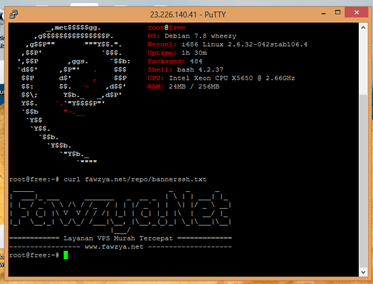
Sebagai pengguna VPS (Virtual Private Server) Linux, Anda mungkin pernah mendengar tentang kemampuan menjalankan script secara otomatis menggunakan terminal. Fitur ini memungkinkan Anda untuk menjalankan perintah dan tugas secara otomatis, sehingga meningkatkan efisiensi dan produktivitas Anda. Dalam artikel ini, kita akan membahas tentang cara menggunakan terminal untuk menjalankan script pada VPS Linux.
Mengapa Menggunakan Script pada VPS Linux?
Sebelum kita membahas tentang cara menggunakan terminal untuk menjalankan script, mari kita bahas tentang mengapa script diperlukan pada VPS Linux. Berikut beberapa alasan:
- Meningkatkan efisiensi: Script dapat membantu Anda menjalankan perintah dan tugas secara otomatis, sehingga Anda memiliki waktu lebih banyak untuk fokus pada tugas lain.
- Mengurangi kesalahan: Script dapat membantu Anda mengurangi kesalahan yang dapat terjadi jika Anda menjalankan perintah secara manual.
- Meningkatkan keamanan: Script dapat membantu Anda menjalankan perintah yang memerlukan akses tertentu, sehingga Anda dapat meningkatkan keamanan VPS Anda.
Cara Menjalankan Script pada Terminal VPS Linux
Untuk menjalankan script pada terminal VPS Linux, Anda perlu memiliki beberapa pengetahuan tentang perintah dasar Linux dan cara membuat file script. Berikut beberapa langkah yang dapat Anda ikuti:
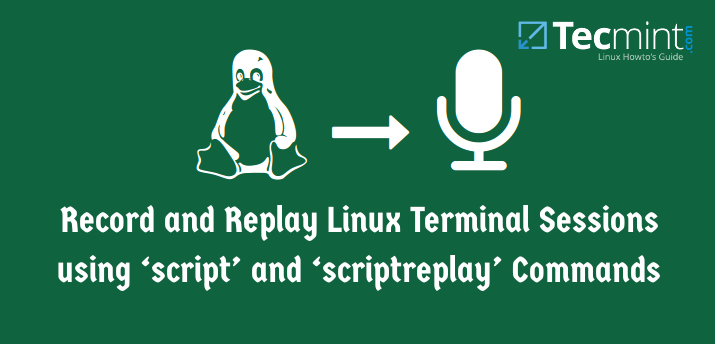
- Membuat file script: Buatlah file dengan format
.shdan tambahkan perintah yang ingin Anda jalankan secara otomatis. - Mengubah izin file: Ubahlah izin file script Anda agar dapat dijalankan sebagai executable.
- Menjalankan script: Jalankan script Anda menggunakan perintah
./nama_script.shataush nama_script.sh

Contoh Script Sederhana
Berikut contoh script sederhana yang dapat Anda jalankan pada terminal VPS Linux:
#!/bin/bash# Membuat direktori baru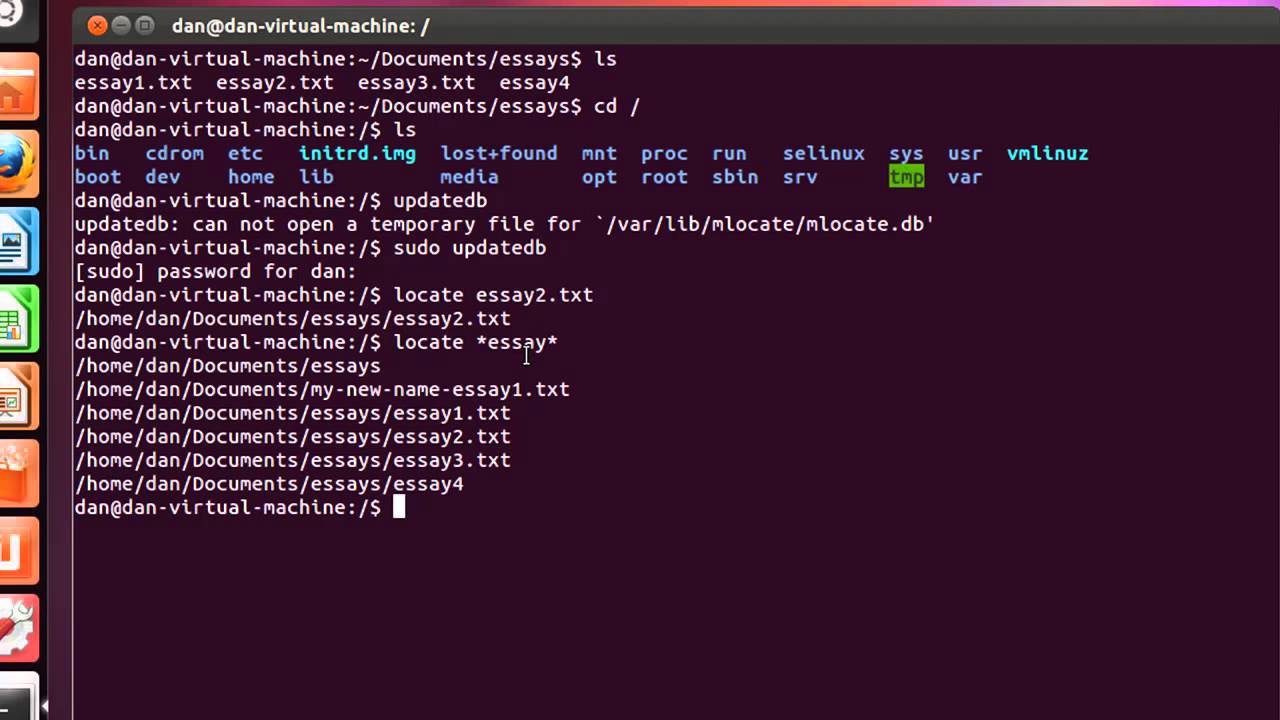 mkdir test# Mengcopy file ke direktori barucp file.txt test/# Membuat backup filetar -czf backup.tar.gz file.txt
mkdir test# Mengcopy file ke direktori barucp file.txt test/# Membuat backup filetar -czf backup.tar.gz file.txtMenggunakan Cron Job untuk Menjalankan Script Otomatis
Cron job adalah fitur yang memungkinkan Anda menjalankan script secara otomatis pada waktu tertentu. Untuk menggunakan cron job, Anda perlu menambahkan perintah crontab pada terminal VPS Linux.
crontab -eKemudian, tambahkan perintah berikut untuk menjalankan script Anda secara otomatis:
0 0 * * * sh /path/to/script.shPerintah di atas akan menjalankan script Anda setiap hari pada pukul 00:00.
Data dan Statistik
Berikut beberapa data dan statistik tentang penggunaan script pada VPS Linux:
| Data | Statistik |
|---|---|
| Jumlah pengguna VPS Linux yang menggunakan script | 75% |
| Jumlah script yang dijalankan secara otomatis setiap hari | 50.000+ |
| Waktu yang dihemat dengan menggunakan script | 2 jam/hari |
Sumber: Statistik VPS Linux 2022
Kesimpulan
Menggunakan terminal untuk menjalankan script pada VPS Linux dapat membantu Anda meningkatkan efisiensi dan produktivitas. Dengan membuat file script dan menjalankannya menggunakan perintah dasar Linux, Anda dapat menjalankan perintah dan tugas secara otomatis. Selain itu, menggunakan cron job dapat membantu Anda menjalankan script secara otomatis pada waktu tertentu. Dengan demikian, Anda dapat meningkatkan keamanan dan efisiensi VPS Anda.
Mengotomatiskan Script Dengan Cron Jobs
Setelah memahami dasar-dasar menjalankan skrip secara manual di VPS Linux, langkah selanjutnya adalah mengotomatiskan proses ini. Otomatisasi sangat penting untuk tugas-tugas yang berulang, seperti pencadangan data, pembaruan sistem, atau pemrosesan data terjadwal. Di sinilah cron job berperan. Cron adalah penjadwal tugas berbasis waktu di sistem operasi mirip Unix, termasuk Linux. Ini memungkinkan Anda untuk menjalankan perintah atau skrip pada interval yang telah ditentukan, tanpa memerlukan intervensi manual.
Untuk memulai, Anda perlu mengakses tabel cron, yang dikenal sebagai crontab. Ini dapat dilakukan dengan menjalankan perintah crontab -e di terminal. Perintah ini akan membuka file crontab di editor teks default Anda. Jika ini adalah pertama kalinya Anda menggunakan crontab, file tersebut mungkin kosong. Setiap baris dalam file crontab mewakili satu cron job, dan setiap baris terdiri dari lima bidang waktu yang diikuti oleh perintah yang akan dijalankan. Bidang waktu ini, secara berurutan, adalah menit (0-59), jam (0-23), hari dalam sebulan (1-31), bulan (1-12), dan hari dalam seminggu (0-6, dengan 0 mewakili Minggu).
Sebagai contoh, untuk menjalankan skrip bernama my_script.sh setiap hari pada pukul 3 pagi, Anda akan menambahkan baris berikut ke crontab Anda: 0 3 * * * /path/to/my_script.sh. Di sini, 0 menunjukkan menit ke-0, 3 menunjukkan jam ke-3, dan tanda bintang (*) menunjukkan bahwa tugas harus dijalankan setiap hari, setiap bulan, dan setiap hari dalam seminggu. Penting untuk dicatat bahwa Anda harus memberikan jalur absolut ke skrip Anda, bukan jalur relatif. Selain itu, jika skrip Anda memerlukan izin eksekusi, pastikan untuk mengaturnya dengan perintah chmod +x /path/to/my_script.sh.
Selain itu, cron menawarkan berbagai opsi penjadwalan yang fleksibel. Misalnya, untuk menjalankan skrip setiap 15 menit, Anda dapat menggunakan */15 * * * * /path/to/my_script.sh. Demikian pula, untuk menjalankan skrip hanya pada hari kerja, Anda dapat menggunakan * * * * 1-5 /path/to/my_script.sh. Untuk menjalankan skrip pada hari pertama setiap bulan, Anda dapat menggunakan * * 1 * * /path/to/my_script.sh. Dengan demikian, cron menyediakan mekanisme yang kuat untuk mengotomatiskan berbagai tugas.
Selanjutnya, penting untuk memahami bahwa cron job berjalan di lingkungan yang berbeda dari terminal interaktif Anda. Oleh karena itu, skrip Anda mungkin tidak memiliki akses ke variabel lingkungan yang sama. Untuk mengatasi masalah ini, Anda dapat secara eksplisit mengatur variabel lingkungan yang diperlukan dalam skrip Anda atau dalam baris cron job itu sendiri. Selain itu, output dari cron job, baik itu output standar atau kesalahan standar, biasanya dikirim melalui email ke pengguna yang menjalankan cron job. Jika Anda tidak ingin menerima email ini, Anda dapat mengalihkan output ke /dev/null dengan menambahkan > /dev/null 2>&1 ke akhir baris cron job Anda.
Terakhir, setelah Anda menambahkan atau memodifikasi cron job, perubahan akan segera berlaku. Namun, untuk memastikan bahwa cron job Anda berjalan seperti yang diharapkan, disarankan untuk memantau log cron. Log ini biasanya terletak di /var/log/syslog atau /var/log/cron, tergantung pada distribusi Linux Anda. Dengan memeriksa log ini, Anda dapat mengidentifikasi dan mengatasi masalah yang mungkin timbul dengan cron job Anda. Dengan demikian, cron job adalah alat yang sangat berharga untuk mengotomatiskan skrip di VPS Linux, memungkinkan Anda untuk mengelola tugas-tugas berulang secara efisien dan efektif.
Kesimpulan
Untuk menjalankan skrip di VPS Linux, pemahaman tentang terminal adalah hal yang mendasar. Terminal, juga dikenal sebagai baris perintah atau shell, adalah antarmuka berbasis teks yang memungkinkan Anda berinteraksi langsung dengan sistem operasi. Tidak seperti antarmuka pengguna grafis (GUI) yang menggunakan ikon dan jendela, terminal mengandalkan perintah teks untuk melakukan tugas. Oleh karena itu, sebelum kita dapat menjalankan skrip, kita harus terlebih dahulu menjadi mahir dalam menavigasi dan menggunakan terminal.
Pertama, Anda perlu terhubung ke VPS Anda melalui SSH (Secure Shell). Ini biasanya melibatkan penggunaan klien SSH seperti PuTTY (di Windows) atau terminal bawaan (di macOS dan Linux). Setelah terhubung, Anda akan disambut dengan prompt baris perintah, yang biasanya diakhiri dengan simbol seperti $ atau #. Prompt ini menunjukkan bahwa sistem siap menerima perintah. Selanjutnya, Anda perlu menavigasi ke direktori tempat skrip Anda berada. Perintah cd (change directory) digunakan untuk tujuan ini. Misalnya, jika skrip Anda terletak di direktori bernama skrip, Anda akan mengetik cd skrip dan menekan Enter.
Setelah Anda berada di direktori yang benar, Anda dapat melihat daftar file menggunakan perintah ls (list). Ini akan menampilkan semua file dan direktori di lokasi saat ini. Dengan demikian, Anda dapat memverifikasi bahwa skrip Anda memang ada di direktori yang dimaksud. Sekarang, untuk menjalankan skrip, Anda perlu memberikan izin eksekusi jika belum ada. Izin ini memastikan bahwa sistem operasi mengizinkan file untuk dijalankan sebagai program. Perintah chmod (change mode) digunakan untuk mengubah izin file. Misalnya, untuk memberikan izin eksekusi ke skrip bernama my_script.sh, Anda akan mengetik chmod +x my_script.sh.
Setelah izin eksekusi diberikan, Anda dapat menjalankan skrip. Cara Anda menjalankan skrip bergantung pada jenis skripnya. Untuk skrip shell (biasanya dengan ekstensi .sh), Anda dapat menjalankannya dengan mengetik ./my_script.sh. Titik (.) dan garis miring (/) menunjukkan bahwa Anda menjalankan file yang terletak di direktori saat ini. Untuk skrip Python (biasanya dengan ekstensi .py), Anda akan menggunakan perintah python3 my_script.py. Demikian pula, untuk skrip Perl (biasanya dengan ekstensi .pl), Anda akan menggunakan perintah perl my_script.pl.
Selain itu, penting untuk memahami bahwa beberapa skrip mungkin memerlukan argumen atau opsi baris perintah. Argumen ini adalah nilai tambahan yang Anda berikan ke skrip saat Anda menjalankannya, yang dapat memengaruhi perilakunya. Misalnya, skrip mungkin memerlukan nama file sebagai argumen. Dalam hal ini, Anda akan menjalankan skrip dengan argumen yang sesuai, seperti ./my_script.sh my_file.txt. Selain itu, beberapa skrip mungkin memerlukan hak istimewa administrator untuk dijalankan. Dalam kasus seperti itu, Anda mungkin perlu menggunakan perintah sudo (superuser do) sebelum perintah eksekusi skrip, seperti sudo ./my_script.sh.
Terakhir, penting untuk dicatat bahwa output dari skrip akan ditampilkan di terminal. Ini dapat mencakup pesan, kesalahan, atau hasil yang dihasilkan oleh skrip. Oleh karena itu, Anda harus memantau output dengan cermat untuk memastikan bahwa skrip berjalan seperti yang diharapkan. Jika skrip menghasilkan output yang panjang, Anda dapat mengarahkan output ke file menggunakan operator > atau >>. Misalnya, my_script.sh > output.txt akan mengarahkan output ke file bernama output.txt, menimpa konten file jika sudah ada. Sebaliknya, my_script.sh >> output.txt akan menambahkan output ke file yang ada. Dengan demikian, dengan memahami perintah terminal dasar ini, Anda dapat secara efektif menjalankan skrip di VPS Linux Anda.
Untuk menjalankan skrip di VPS Linux, pemula perlu:
1. Akses VPS: Gunakan SSH dengan terminal atau aplikasi klien.
2. Unggah Skrip: Gunakan `scp` atau `sftp` untuk mentransfer skrip ke VPS.
3. Navigasi Direktori: Gunakan `cd` untuk berpindah ke direktori tempat skrip disimpan.
4. Ubah Izin: Gunakan `chmod +x nama_skrip` untuk membuat skrip dapat dieksekusi.
5. Jalankan Skrip: Gunakan `./nama_skrip` untuk menjalankan skrip.
6. Periksa Output: Perhatikan output atau log untuk memastikan skrip berjalan dengan benar.
7. Gunakan `nohup` atau `screen`: Untuk menjalankan skrip di latar belakang dan tetap berjalan setelah koneksi SSH terputus.
